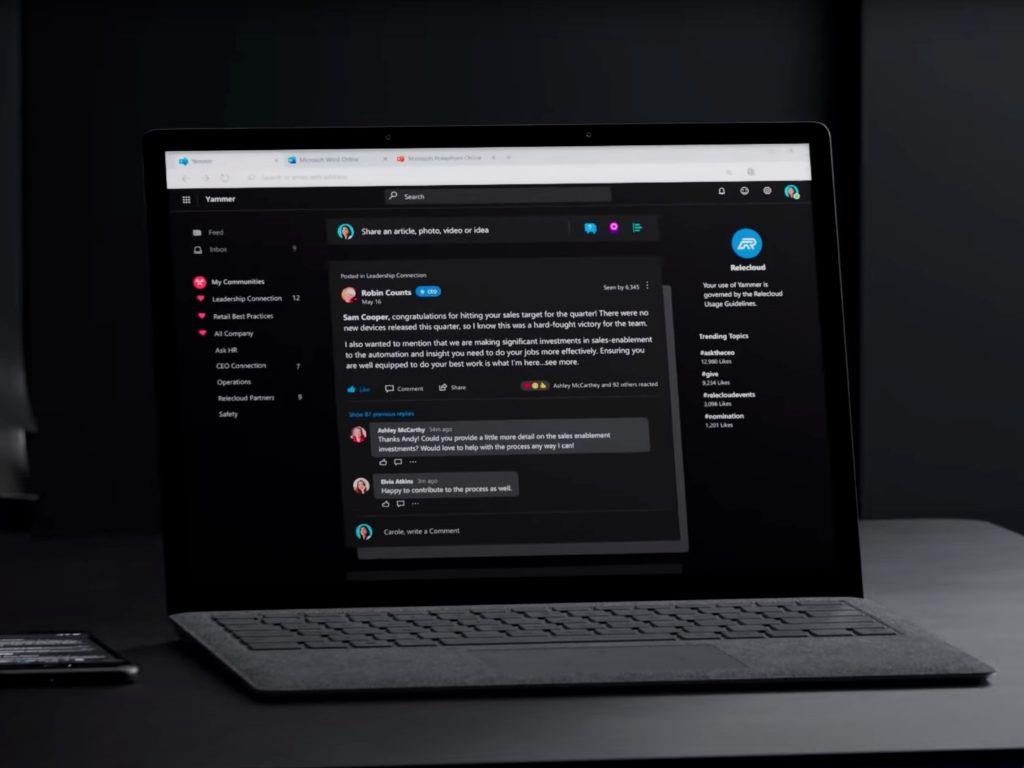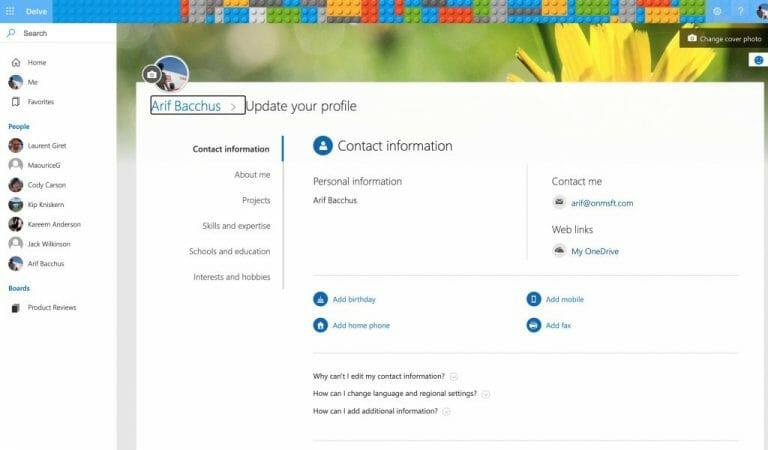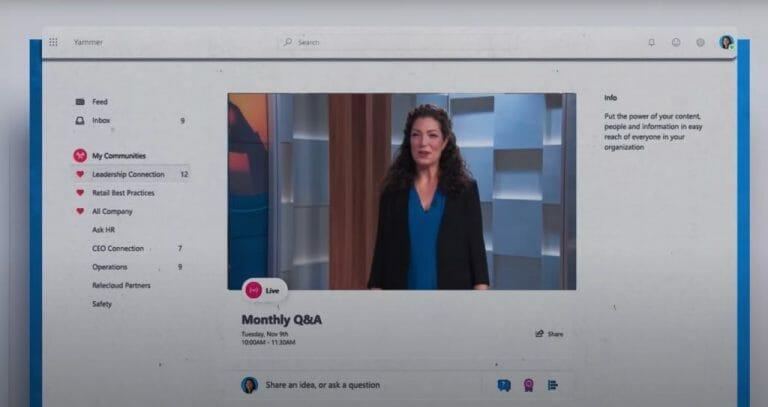Idag är det viktigare än någonsin att få kontakt med kollegor i praktiken. Med kontor som är stängda på grund av covid-19 är det bra att ha en onlinegemenskap för att chatta, ansluta och dela professionella resurser internt med anställda för personlig produktivitet (och förstånd).
Du kanske tror att det finns LinkedIn för det, eller hur? Även om det är sant, har Microsoft också Yammer, som är en inre socialt nätverksverktyg som hjälper dig och dina kollegor att öppet ansluta och engagera sig i hela din organisation. Det ingår som en del av de flesta Microsoft 365-planer, och idag ska vi titta på det.
Vad kan du göra med Yammer?
Okej, så vad kan du göra med Yammer? Tja, för att vara kort, det finns ett par saker. Du kan använda den för att hålla koll på vad som är viktigt, använda inkorgsfunktionen för att se meddelanden från kollegor, använda den för att dela filer, ha konversationer med kollegor och gå med i grupper internt som din arbetsplats. Du kan till och med skapa inlägg, berömma dina medarbetare, redigera dokument och skicka omröstningar. Yammer fick också nyligen en omdesign, vilket videon ovan visar. Det är nu mycket mer i linje med Fluent Design och resten av Microsofts ikonografi.
Profilen på Yammer
När du loggar in på Yammer för första gången på webben är en av de första sakerna du bör göra att konfigurera din profil. Profilen är hur kollegor kommer att lära sig om dig, ditt arbete och dina intressen. Profilen används också av Yammer för att hjälpa dig att skapa gemenskaper och bygga ett bättre nätverk, som vi kommer in på senare.
För att redigera din profil kan du klicka på din profilikon längst upp till höger på skärmen när du är i Yammer. Sedan Välj Min kontorsprofil. Därifrån kan du välja att ange en mängd olika uppgifter. Om du väljer Uppdatera profil du kan fylla i din profil med intressen, kunskaper, din födelsedag, telefonnummer och om mig, projekt du har arbetat med och mycket mer.Du kan också ändra ditt omslagsfoto för att få din profil att se lite mer personlig ut.
Communities på Yammer
Med profilen förklarad är det nu dags att titta på ett annat nyckelområde i Yammer: gemenskaper. Gilla Facebook-grupper eller sidor, Communities på Yammer ger dig en plats att chatta offentligt med kollegor och göra inlägg om vissa saker. Det är hjärtat av upplevelsen. Generellt sett kan du skapa en community för att komma igång om din IT-administratör eller chef inte redan har skapat en åt dig.
För att skapa en gemenskap behöver du bara klicka på Mina gemenskaper fliken vid sidan av sidan i Yammer. Klicka sedan Skapa en gemenskap. När du väl är här kan du välja ett namn för din grupp och lägga till medlemmar. Om du vill kan du också ställa in den som privat, så att endast medlemmar i gruppen kan se konversationer och göra inlägg i den. Om du ställer in den på offentlig kan alla med åtkomst till Yammer se. Var dock säker på att lägga till dig själv.
När du är klar kan du klicka Skapa. Du kan alltid lägga till vem som helst i gruppen när som helst genom att klicka på Medlemmar område i gemenskapen och klicka sedan på (+)-ikonen. Du är också fri att uppdatera omslagsfotot också. Åh, och du kan alltid lägga till fästa filer och länkar till sidan av communityn genom att klicka på plusknappen på sidan under Fäst. Detta hjälper till att få din sida att se lite mindre generisk ut.
Men du är inte den enda som kan skapa gemenskaper, så du kan hitta en när som helst som du vill. Välj bara Upptäck gemenskaper att hitta en. Du kommer att kunna söka efter en och gå med i diskussionerna.
Går med i konversationen på Yammer
Nu när du har en gemenskap, eller är en del av en, kan du gå med i konversationen. Yammer gör det också väldigt enkelt att göra det. Det fungerar precis som Facebook eller LinkedIn, förutom den här gången är det saker begränsad internt till bara dina medarbetare och människor i din organisation. Det finns flera saker du kan göra i en community på Yammer.Du kan gå med i diskussionen, ställa en fråga, skicka beröm eller lägga upp en omröstning.
Du kan när som helst starta en konversation i en gemenskap. Klicka bara på gruppen du vill göra inlägg i och välj sedan högst upp starta en diskussion. Detta ger dig en textruta där du kan skriva ditt meddelande. Du kan lägga till personer till den genom att klicka Lägg till folk, du kan göra det till ett meddelande genom att klicka på megafonen, eller så kan du även bifoga en fil eller en GIF. När du har skrivit inlägg kan din kollega gilla eller kommentera ditt inlägg. Här kan de till och med @nämna dig också. Eller reagera på ditt inlägg genom att hålla muspekaren över det och välja en känsla.
Förutom konversationer kan du också ställa en fråga. Klicka bara Fråga. Du kommer att kunna få svar i kommentarerna under inlägget. På samma sätt kan du skicka en omröstning också. Välj bara Opinionsundersökning.
Slutligen finns det Beröm alternativ. Härifrån kan du berömma din kollega för saker de har gjort. Lägg bara till deras namn och välj sedan en emoji från toppen och dela sedan vad du vill berömma dem för!
Ju mer du publicerar och ju fler grupper du går med i, desto mer kommer du att se i din Hemmatning som listar alla rekommenderade inlägg från alla dina gemenskaper. Ge det ett försök, det är coolt!
Aviseringar och privata konversationer på Yammer
Är du lite mer av en privatperson? Är du lite för rädd för att skriva offentligt och föredrar en lugn chatt istället? Tja, i Yammer kan du även chatta med dina kollegor privat.
För att göra detta, klicka på Inkorg sektion. Härifrån ser du alla dina aviseringar från hela Yammer. Detta inkluderar olästa aviseringar och privata meddelanden. Du kan också skapa ett privat meddelande härifrån. Välj bara Nytt privat meddelande från toppen och sedan Lägg till folk att välja vem den ska skickas till. Mottagaren kommer då att kunna kommentera och svara på meddelandet på samma sätt som om det vore offentligt.
Du kommer också att märka dina aviseringar här också, i Inkorg sektion.Alternativt kan du klicka på klockikonen längst upp till höger på skärmen för att visa dina Yammer-aviseringar.
Laddar upp filer till Yammer
Eftersom Yammer är en del av Microsoft 365 går det längre än diskussioner och chattar. Du kan använda den för att samarbeta med filer. Du kan till och med använda den för att skapa ett Word-dokument direkt inifrån Yammer också.
För att ladda upp filer att diskutera kan du klicka på Filer fliken överst i en grupp. Härifrån kommer du att kunna antingen Ladda upp eller skapa en ny fil. Om du klickar Skapa ny. Du kommer att kunna skapa antingen ett Word-dokument eller en PowerPoint. Detta öppnar Word Online, där du kan samarbeta om det, precis som du skulle göra i den dedikerade skrivbordsappen.
Liveevenemang på Yammer
Konversationer, chattar och gemenskaper är bara tre saker som ska göras i Yammer. IT-administratörer kan också ställa in ett liveevenemang i Yammer. Med detta kan du föra samman medlemmarna i en community, centrerad kring en specifik händelse. Säg, en fest, en pension, en fest eller till och med ett möte. Liveevenemang kan hållas i en offentlig gemenskap för att nå alla anställda eller i en privat gemenskap så att endast de med medlemskap i gruppen kan delta.
Du behöver rätt licenser för att köra ett liveevenemang. Du kan också använda Teams, Stream eller en extern kodare om det behövs. Men för att vara värd för ett liveevenemang i Yammer måste din organisation ha Enforce Office 365-identitet vald och du måste använda Microsoft 365-anslutna Yammer-grupper. Några ytterligare krav finns nedan. Och du kan läsa mer om det på Microsoft, här.
- Alla som deltar i ett Yammer liveevenemang måste ha en Microsoft 365 eller en Office 365 plan som inkluderar en licens för Yammer (till exempel Office 365 A3, A5, F1, E1, E3 eller E5) och Microsoft Stream.
- Endast medlemmar i ditt Yammer-nätverk kan delta i liveevenemang. Gäster och externa användare har inte tillgång till liveevenemang.
- För liveevenemang i offentliga grupper kan alla medlemmar i ditt Yammer-nätverk delta.För liveevenemang i privata grupper måste deltagarna vara medlemmar i den privata grupp där liveevenemanget är värd.
- För att delta i ett liveevenemang i Teams krävs en Teams-licens.
Du kan ha upp till 10 000 personer i ett liveevenemang. Var dock medveten om att händelser som produceras med Teams använder Azure Media Player. Händelser producerade med hjälp av en extern app eller enhet kommer också att använda Stream-spelaren. Lite mer information finns här.
Hur kommer du att använda Yammer?
Nu när du kan grunderna, hur kommer du att använda Yammer? Kommer du att få kontakt med kollegor utanför Teams? Kommer du att ge dem beröm? Låt oss veta i kommentarerna nedan. Och se till att hålla ögonen öppna på vår Microsoft 365 Hub. Vi planerar att täcka Yammers mobilappar härnäst.